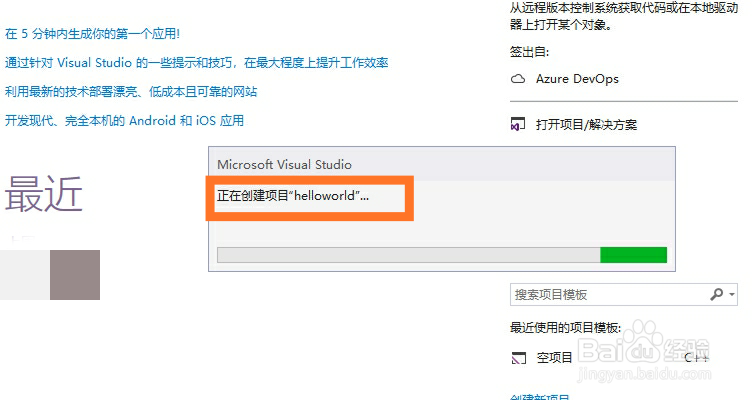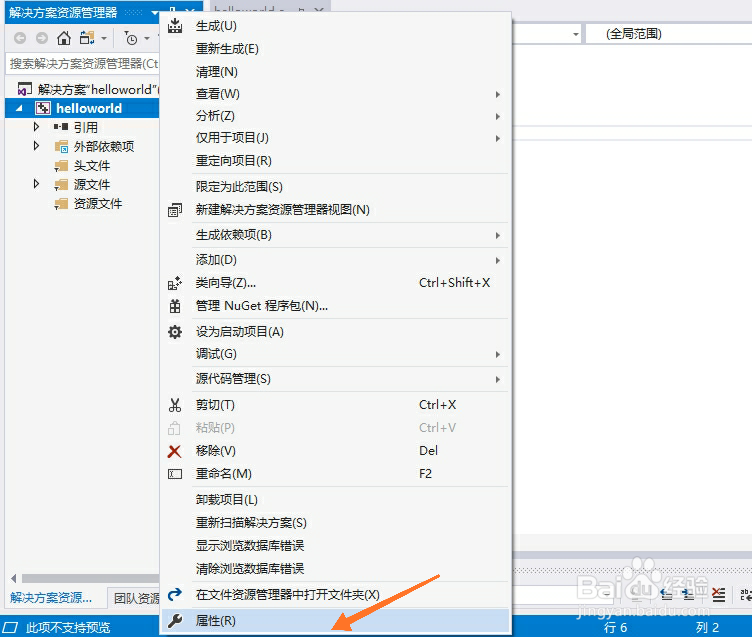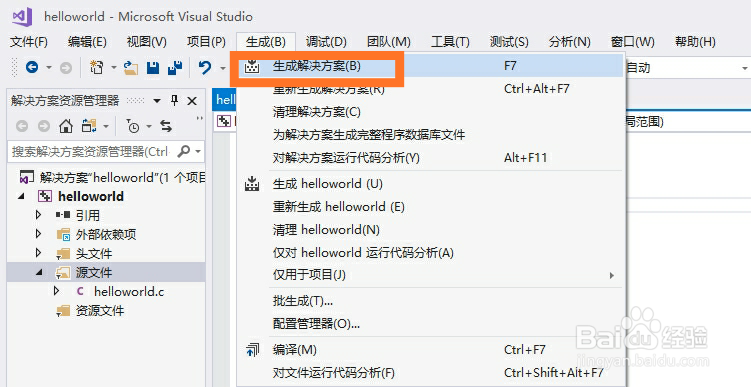1、首先打开电脑上的“VS2017”软件,主界面如下图所示,箭头处可以看到“文件”。
2、点击“文件”按钮,依次选择“新建”和“项目”,点击“项目”按钮即可创建项目。
3、此处选择创建“Windows控制台应用程序”,设置好项目名称和位置后,点击箭头处“确定”按钮。
4、系统显示正在创建项目,等待一段时间后,项目就创建好了。
5、项目创建成功,会包含一些头文件和源文件,需要把头文件和源文件删除,选中源文件,点击右键后,点击箭头处的“移除”按钮。
6、系统提示选择“删除”可以永久删除该文件,点击“删除”即可。
7、头文件和源文件删除完毕后,选中“源文件”,点击鼠标右键,依次点击“添加”和“新建项”。
8、选择“c++文件”,此处文件名称的后缀要改为.c,点击箭头处“添加”按钮。
9、接着在c文件里输入helloworld的程序代码,具体代码如方框处所示。
10、直接生成解决方案会提示错误,此处选中“helloworld”项目,点击右键,找到“属性”选项。
11、进入属性界面后,点击“预编译头”,此处将“预编译头”改为“不使用预编译头”,点击“确定”即可。
12、下面点击最上方的“生成”,点击“生成解决方案”按钮,即可生成解决方案。
13、生成解决方案成功后,点击“调试”,点击“开始执行(不调试)”。
14、系统开始运行c语言程序,运行结果如下图所示,成功输出了helloworld。